Airplay mac 怎么用?激活老款Mac上的AirPlay教程
人气:1怎么激活老款Mac上的AirPlay呢?AirPlay是一项由苹果公司发明的技术,它允许你通过云端将显示信号从你的Mac上传送至你的第二代或第三代Apple TV上。同时也可以传输iTunes 中的影片和音乐,最近越来越多的Mac都允许你通过AirPlay镜像来将你的Mac桌面扩展或复制到你的TV上。
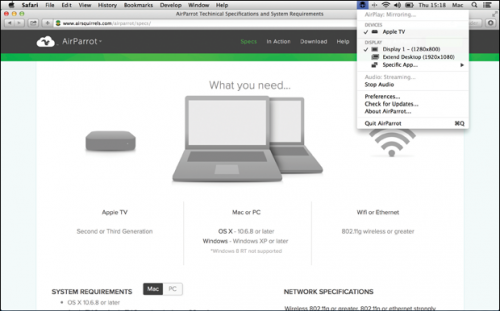
镜像功能确实非常有用,它能让你摆脱线缆的束缚从而轻松地做个人展示,幻灯片演示或者用大荧幕观赏电影;亦或者将高清TV作为第二块电脑显示器,然而由于苹果鉴于硬件要求,严格要求镜像功能只支持新款Mac,所以老款Mac不能通过AirPlay来输出视频文件。
注意:AirParrot可以兼容任何运行OS X10.6.8或更新的系统且基于酷睿2 Duo或更高处理器的Mac上。如果你的机器出厂日期正好或晚于以下所列,那么你可以使用OS X自带的AirPlay功能:iMac(2011年中),Mac mini(2011年中),MacBook Air(2011年中),MacBook Pro(2011年初),Mac Pro(2013年末)。
1、连接到Apple TV
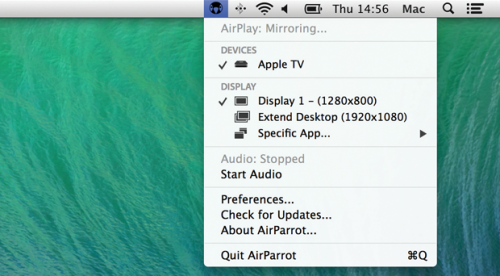
安装AirParrot后,应用图标会出现在顶部菜单栏中。如果你的Apple TV处在相同无线网络中,在下拉菜单中的设备(DEVICES)部分会出现你的Apple TV。点击你的Apple TV,你的Mac便会开始将桌面镜像至TV上。
2、扩展你的桌面
在下拉菜单显示(DISPLAY)部分会显示出连接屏幕和内建屏幕的相关信息。如果你选择扩展桌面,你的TV将会成为Mac桌面的一部分,我们用了一个更高分辨率的屏幕,如上图所示。你需要将光标从Mac移至TV以选择扩展桌面。
3、仅扩展一个App
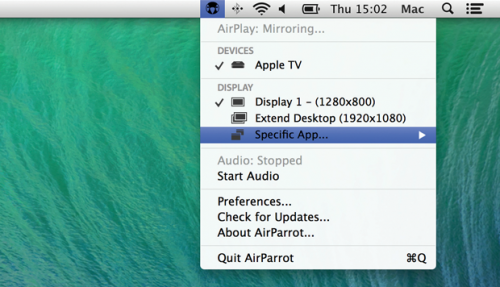
使用指定应用(Specific App)选项,你可以发送一个应用窗口到Apple TV上,同时你可以在Mac桌面照常操作。当你需要继续在Mac上工作同时又需要做个人展示或者幻灯片演示时,这是一个非常好的功能。
4、选择一份文件镜像
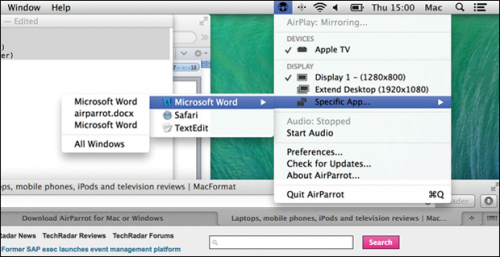
当屏幕中有一个应用窗口时,AirParrot将只会传送一个应用到你的TV上。如果你隐藏或未打开应用窗口,它也将 当屏幕中有一个应用窗口时,AirParrot将只会传送一个应用到你的TV上。如果你隐藏或未打开应用窗口,它也将消失。若屏幕中打开了多个应用,点击指定应用(Specific App)选项,你可以选择特定的已打开的文件。
5、安装声卡驱动
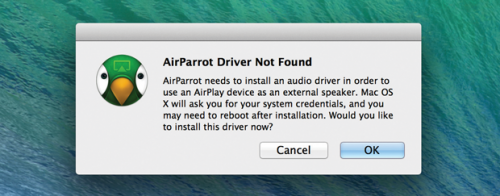
Mac上的声音并不会在已连接的TV上播放。要在连接的设备上输出声音,需要启用音频。当你第一次启用时,你将需要安装声卡驱动并且重启Mac。点击启用音频便可输出音频和视频至TV上。
6、调整画质和数据速率
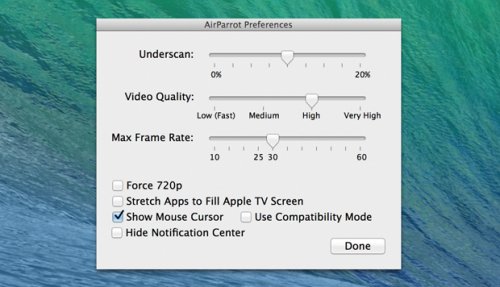
在AirParrot的菜单中,选择偏好设置(Preferences)选项打开设置窗口。如果你要获得连续不间断传输,可尝试降低视频质量和分辨率。不过要注意的是,大幅降低视频分辨率则难以在TV上观赏。
7、拉伸应用来充满TV
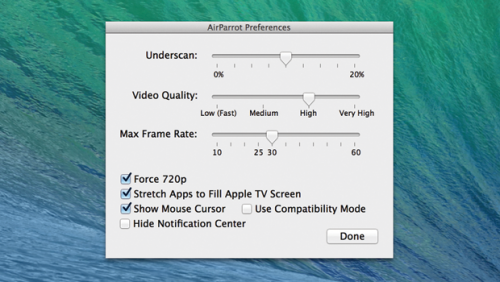
如果以1080p的画质传输至第三代Apple TV上时速度缓慢,在偏好设置菜单中有一个选择可以强制以720p分辨率输出。如果在镜像时,显示宽高比不适配屏幕,你也可以拉伸应用窗口以充满Apple TV的屏幕。
8、调整演示模式
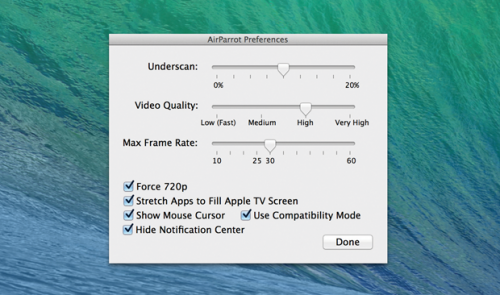
最后一个选项是兼容模式(Compatibility Mode),它有助于修复一些基于OS X10.6可能出现的问题,隐藏通知中心(Hide Notification Center)选项可以在镜像时隐藏通知中心。这当你做个人展示时非常重要。你也可以在此将鼠标光标隐藏
加载全部内容